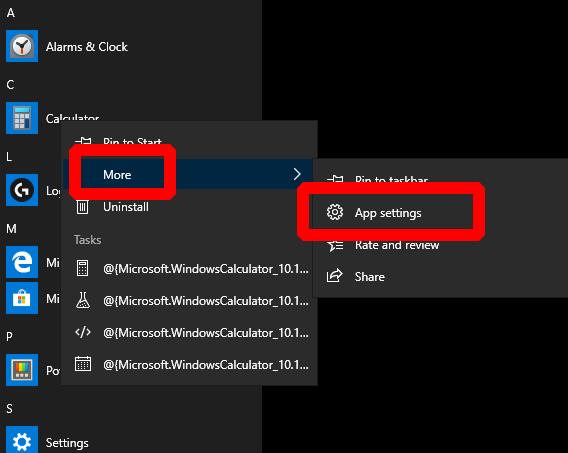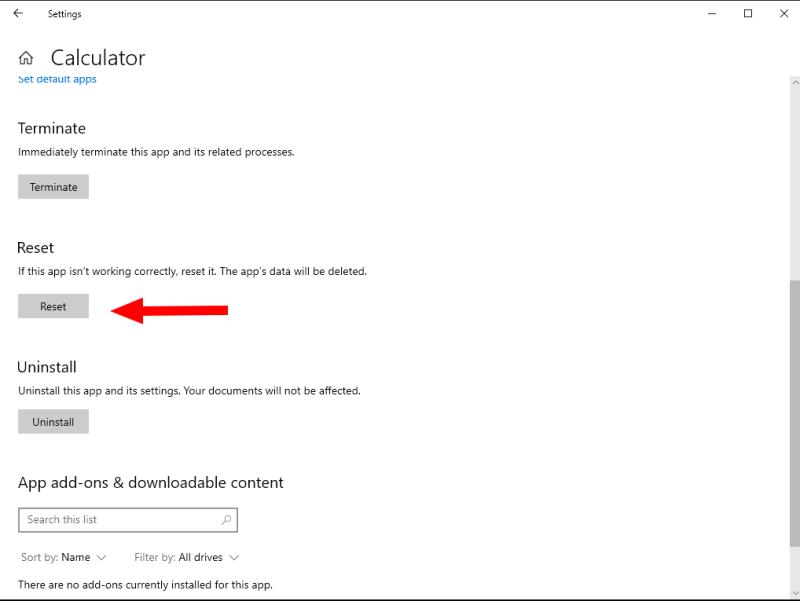Да бисте ресетовали апликацију у оперативном систему Виндовс 10:
Кликните десним тастером миша на апликацију у менију Старт.
Изаберите Још > Подешавања апликације из контекстног менија.
Померите страницу са подешавањима апликације надоле до дугмета „Ресетуј“.
Кликните на „Ресетуј“ и потврдите упит за потврду који ће се појавити.
Понекад можете доћи у ситуацију да апликација не ради како треба или само желите да је вратите у ново инсталирано стање. Срећом, Виндовс 10 има уграђену опцију ресетовања која значи да не морате поново да инсталирате апликацију.
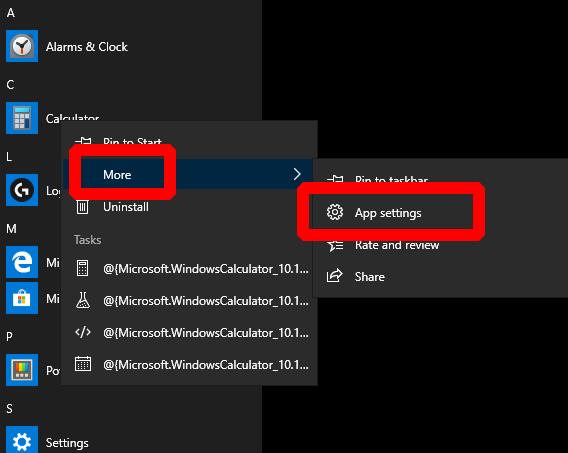
Најбржи начин да то урадите је да кликнете десним тастером миша на проблематичну апликацију у менију Старт. Кликните на „Још“, а затим на „Подешавања апликације“ у контекстуалном менију који се појављује.
Страница апликације у оквиру апликације Подешавања вам омогућава да прегледате њене детаље, прекинете све покренуте процесе и промените основне детаље конфигурације. Померите страницу надоле до наслова Ресетуј.
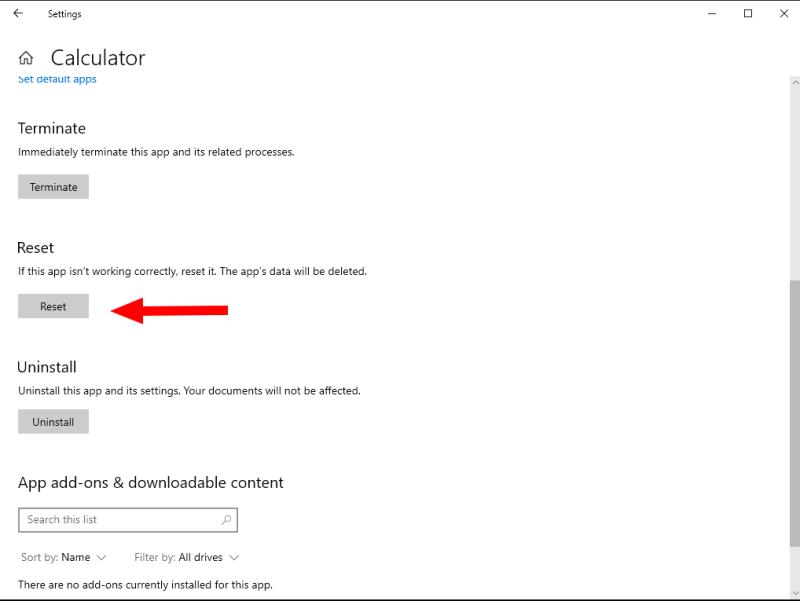
Кликните на дугме „Ресетуј“ да бисте обрисали све податке које је апликација ускладиштила, као да се поново инсталира. Потврдите упит за потврду да бисте довршили радњу. Упозорење - ово ће избрисати све податке повезане са апликацијом, као што су ваша подешавања и сав сачуван напредак (у случају игара). Иако неке апликације чувају у облаку, требало би да се уверите да имате резервну копију било чега важног пре коришћења ове опције.
Са ресетовањем апликације, покрените је из менија Старт. Уз мало среће, ваша апликација би сада поново требало да ради нормално. Мораћете да га поново конфигуришете као да је управо инсталиран по први пут.